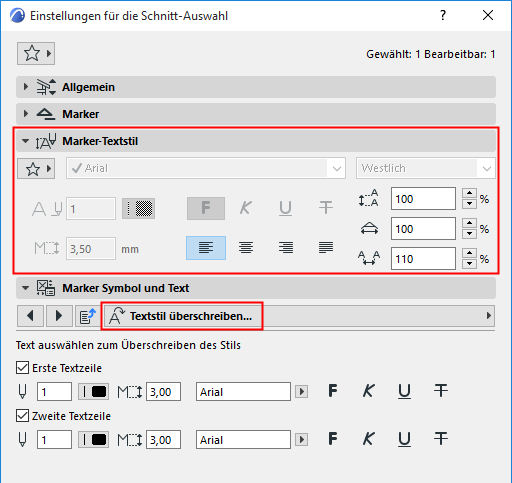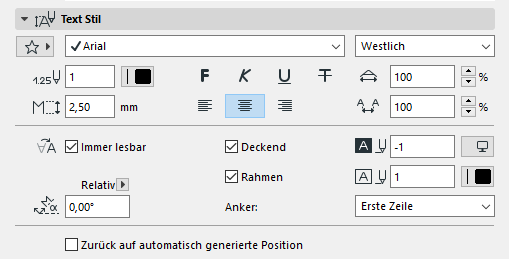
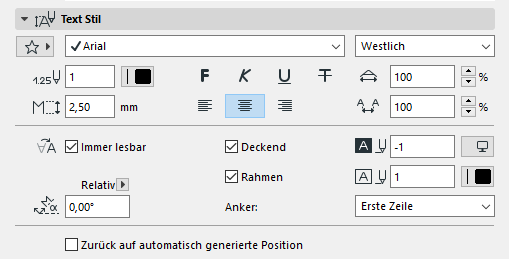
Diese Teilfenster ist mit einigen Variationen in den Dialogfenstern folgender Werkzeugeinstellungen verfügbar:
•Schnitt, Ansicht, Innenansicht (Marker-Textstil, Geschosshöhen-Textstil)
•Detail, Arbeitsblatt, Änderung (Marker-Textstil)
•Text, Etikett, Bemaßung, Höhenbemaßung, Bemaßungstext
•Zeichnung (Titel-Textstil)
•Tür/Fenster (Marker-Textstil)
•Raum (Stempel-Textstil)
•Raster
Zeichensatz und Zeichensatz-Größe
Geben Sie die Höhe der Buchstaben, in mm (metrische Einheiten) oder Punkt (britisches Maßsystem) ein.
•Die Einheit hängt von der unter Optionen > Projekt-Präferenzen > Arbeitseinheiten definierten Längeneinheit ab.
•Anzahl der Dezimalstellen hängt von der Einstellung unter “Zahlen ohne Einheiten” ab, ebenfalls unter Optionen > Projekt-Präferenzen > Arbeitseinheiten.
Ländersatz (nur Windows)
Wählen Sie eine regionale Textkodierung.
Anmerkung: Textelemente in Archicad basieren auf Unicode. Wenn Sie Texteinheiten drucken, plotten, editieren und anzeigen oder diese in das DXF/DWG-Format konvertieren, werden alle Kodierungssysteme unterstützt.
In jeder Sprachversion von Archicad ist das Standard-Textkodierungssystem im Allgemeinen das richtige Kodierungssystem.
Text-Stiftfarbe
Wählen Sie eine Stiftfarbe mit dem numerischen Feld oder aus der Popup-Tabelle.
Schriftsatz-Stil
Wählen Sie Fett, Kursiv, Unterstrichen.
Ausrichtung
Linksbündig, Zentriert, Rechtsbündig oder Blocksatz.
Zeilenabstand
Ändert den Wert für den Zeilenabstand (vertikal) als Prozentwert. Geben Sie einen Zahlenwert ein oder verwenden Sie die Pfeile, um den Wert in 25-Prozent-Schritten zu ändern.
Breite
Textzeichenbreite in Prozent.
Abstand
Ändern Sie den Abstand zwischen den Textzeichen.
Textstil überschreiben
Formatierungseinstellungen im Paneel Textstil werden gleichförmig auf den gesamten Text im relevanten Marker oder Textelement angewendet.
In den meisten Einstellungsdialogen können Sie jedoch bestimmte Textstil-Einstellungen für individuelle Elemente überschreiben.
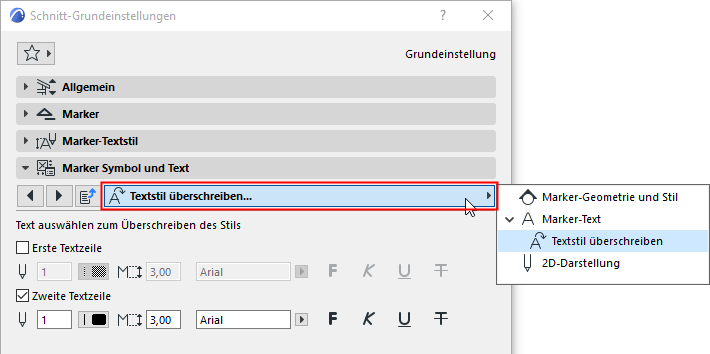
Textstil überschreiben
Weitere Einstellungen für Textstile (Bemaßung, Etikett)
Mit/ohne Indikator
Anzeige des Bemaßungswerts mit oder ohne + / -.
Archicad „spiegelt“ den Text automatisch horizontal (nicht vertikal), um ihn auf dem Bildschirm lesbar zu machen, unabhängig von der Ausrichtung des Ausschnitts. Dieses automatische “Spiegeln” wird durchgeführt, wenn der Text einen Winkel zwischen 90 und 270 Grad aufweist.
Aktivieren Sie dieses Kontrollkästchen, wenn Sie eine Hintergrundfarbe festlegen möchten, die sich von der Hintergrundfarbe des Fensters unterscheidet. Öffnen Sie die Popup-Palette zum Auswählen einer Farbe.
Anmerkung: Sie können die Schraffur-Hintergrundfarbe über Grafische Überschreibungen (Dokumentation > Grafische Überschreibung) überschreiben.
Siehe auch Grafische Überschreibungsregeln.
Zeigen Sie Ihr Text oder Etikett mit oder ohne Rahmen an.
Auf Wunsch wird der Rahmen vom Text versetzt durch Eingabe eines Versatzwerts in dem Feld auf der rechten Seite.
Zeilenumbruch
Diese Option begrenzt die Breite eines platzierten Textes (einschließlich nicht umgebrochener Textblöcke) und bricht um zur nächsten Zeile.
Drehwinkel
Geben Sie einen Drehwinkel für den Text ein. Verwenden Sie das Popup zur Definition, wie dieser Winkelwert beim Platzieren des Elements interpretiert werden soll:
• Relativ zur Orientierung - der Winkel wird relativ zur Ausrichtung des Ausschnitts gemessen;
Siehe auch Orientierung einstellen.
• Absolut zum Koordinatensystem - der Winkel wird relativ zum Projektkoordinatensystem gemessen.
Zurück auf automatisch generierte Position (Bemaßungstexte)
Aktivieren Sie diese Option , um die Position eines ausgewählten Bemaßungstextes zurückzusetzen.
Um die Änderungen für alle modifizierten Bemaßungstext-Elemente rückgängig zu machen, öffnen Sie das Dialogfenster Dokumentation > Beschriftung und klicken Sie auf den Befehl Alle Bemaßungstexte auf automatische Position zurückstellen.
Siehe auch Bemaßungstext-Einstellungen.
Graue Textstil-Steuerelemente
Manche Optionen des Textstil-Teilfensters sind eventuell für ein bestimmtes Textelement nicht relevant. Diese werden grau dargestellt. Dies gilt beispielsweise für die Option Zeilenabstand und Ausrichtung für diesen Zeichnungstitel:
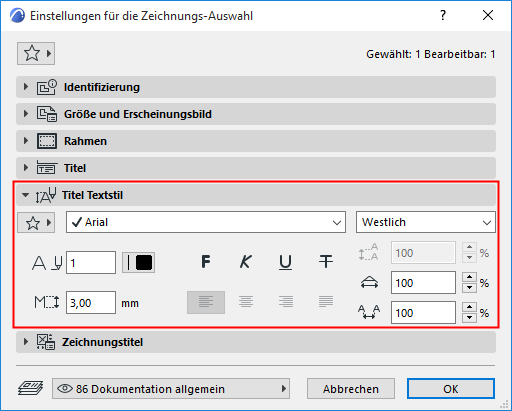
Nicht relevante Textstil-Steuerelemente in grau
Optionen können auch grau sein, wenn Sie sie überschrieben haben, beispielsweise mit einem anderen Font-Stil, Stift und Größe in diesem Abschnitts-Markertext: